交互式调和工具
CorelDRAW交互式调和工具

谢 谢!
二、交互式调和工具的调和方式
三种调和方式:
1、直接调和
2、沿路径调和
3、复合调和
三、交互式调和工具的属性设置
设置调和的中间对象:
实例制作与练习
1、制作立体文字
2、制作孔雀开屏效果
小结
本节课主要学习了交互式调和工
具的属性及使用方法。通过本节课的
学习,要求熟练掌握交互式调和工具,
完成实例制作。
作业
科目:Corel DRAW 班级:16机计班 教师:李晓霞 基础课教研组(二)
学习的三种调和方式
本章难点: 交互式调和工具的属性及应用
一、交互式调和工具的效果
交互式调和工具
可以在两个差异很大的图形之间创建 一系列的中间对象。这些对象之间相互层 叠并偏移,反映了两个原始对象的形状和 颜色之间的平滑渐进,使一个对象的形状 和颜色的渐变过渡到另一个对象。
交互式调和工具PPT课件

9
步骤:
1.设置两个对象之间的调和效果
星形:边15, 锐度1,浅
绿色
星形:边15, 锐度99,黄
色
调和参数: 步长20 线性
10
步骤:
2.绘制路径 3.选中步骤1中设置好的调和,单击属性栏中 的“路径”按钮,选择“新路径”,单击路径 4.单击属性栏的“杂项调和选项”,选中“沿全路 径调和”和“旋转全部对象” 5.设置步长等其他参数
注意:可通过选中初始形状和终点形状,对其属性 进行修改,从而改变调和的效果。
11
(二)滴管工具
作用:拾取对象的颜色,包括图片、图形等的颜色,借 助“油漆桶”工具将拾取的颜色填充给其他对象。
方法: 1.选中“滴管”工具,单击鼠标拾取颜色 2.按住shift键,切换到“油漆桶工具”,
单击要填充的对象即可。
演讲人:XXXXXX 时 间:XX年XX月XX日
第五章 交互式调和工具
一、交互式调和工具
“交互式调和”工具 作用:将两个对象通过调和平滑的组合在一起。 方法:
1.设置好两个对象 2.选择“交互源自调和工具”,单击一个对 象,按住鼠标左键不动拖动到另一个对象。
2
二、相关参数简介
调和的步 数和间隔
调和的 角度
调和方式:
线性、顺时 针、逆时针
沿设置路径 调和
圆的填充色为图片中 “蓝色湖水”的颜色
12
写在最后
成功的基础在于好的学习习惯
The foundation of success lies in good habits
13
结束语
当你尽了自己的最大努力时,失败也是伟大的, 所以不要放弃,坚持就是正确的。
CorelDRAW试题8套

CorelDRAW考试试题 1 1,精确的设定字符间距的方法是:( A )A 在“格式”的文本是的“间距”输入数值设定B 用节点编辑工具调整C 使用键盘调整2,能够断开路径并将对象转换为曲线的工具是:( B )A 节点编辑工具B 擦除器工具C 刻刀工具3,交互式变形工具包含几种变形方式:( B )A 2B 3C 4D 54,当我们新建页面时,我们不能通过属性栏设定的是:(C )A 页面大小B 页面方向C 分辩率C 页面形式5,打开透境的卷帘窗的快捷键是:( D)A CTRL+EB CTRL+BC CTRL+F9D ALT+F36,使用“螺纹”工具绘制螺纹形式时,每圈螺纹间距固定不变的是:(A )A 对称式B 对数式7,如果要创建用于因特网的图像应选用的标尺单位是:(A )A 像素B 毫米C 磅8,交互式调和工具不能用于()物体A 透境B 群组C 立体D 阴影9,交互式工具包括几种工具:()A 5D 8 注: 选这个答案 )E 9 注: 以上版本选这上答案 )10,在 Coreldraw 中可以转化的位图色彩模式ABCDEFGH) 包含以下种A CMYKB LABC RGBD HSVE CMYF YIQG HSBH GRAYSCALE11,以下的工具中有几个是交互式工具:( CDEF)A 缩放B 移动C 填充D 透明E 调和F 立体G 透镜H 文本I 透视点12,打开调和卷帘窗的快捷键是:( B )书签 2A CTRL+EB CTRL+BC CTRL+F9D CTRL+F313,Coreldraw 的渐变过程所选中渐变包括:( AD )A 线性B 辐射C 锥形D 方形圆锥射线14,在 Coreldraw 中标尺尺寸工具可以根据鼠标移动来创建水平或垂直尺度线:(D)A 自动尺度B 垂直C 水平D 倾斜15, Coreldraw 不能打开的矢量文件是:( C )A dxfB dwgC maxD ai16,Coreldraw 8 的特殊效果应用有几种:( C )A 6种B 8种C 10 种D 12 种17,Coreldraw 8 最常用的视图模式为:( D)A 线框B 草稿C 普通D 增强18,以下文件格式中( AB )不可以包含真彩信息的(两个答案) A GifB JpgC PsdD Bmp19,下面不属于文字属性的内容是:( C )A 文字大小B 文字的字体C 文字的拼写检查20,对选定的对象进行轮廓填充,下列哪种是正确的:( A )A 按鼠标右键选中调色板中的颜色B 按鼠标左键选中调色板中的颜色C 双击鼠标右键选中调色板中的颜色D 双击鼠标左键选中调色板中的颜色 21,交互式填充工具的作用是:( D )A 填充渐变颜色B 填充纹理C 填充单色D 填充各种颜色和图案22,关于网格,标尺和辅助线的说法正确的是( BCD )A 都是用来帮助准确的绘图和排列对象B 网格可以准确的绘制和对齐对象C 标尺是帮助您在“绘图窗口”中确定位置和大小D 辅助线在打印时不也现 23,将任何两个对象进行一系列过渡选用:( A )A 调和命令B 渐变命令C 立体化命令24,以下放大倍数中 Coreldraw 不能达到的是:( B )A 400%B 400000%C 4000000%25,交互式立体工具制作的立体对象( A )旋转 A 可以B 不可以26,打开倾斜卷帘窗的快捷键是:( A )#书签 3 A ALT+F7B ALT+BC ALT+F9D ALT+F1127, Coreldraw 8 的模板文件格式为:( D)A CDRB CMXC CPXD CDT28,当你用鼠标点击一个物体时,它的周围出现( C )个控制方块A 4B 6C 8D 929, Coreldraw 软件能否产生位图格式的文件:( A )A 能B 不能C 不能确定30,用不同的名称保存一个绘图,如果要保存该绘图的副本应选用的命令是:( B )A saveB save asC save cop31,拖动对象时按住( C )键,可以使对象只在水平或垂直方向移动A SHIFTB ALTC CTRLD ESC32,当我们需要绘制一个正圆形或正方形时,需要按住( C )键A SHIFTB ALTC CTRLD ESC33,在使用调色板调色时,用鼠标( A )可以对物体填色,使用鼠标(B )可以对物体轮廓填色A 左键B 右键34, Coreldraw 可否用来绘制工程图纸:( A)A 可以B 不可以35,在 Coreldraw 8 中默认的 *** 级别是:( A )A 99 个B 无限C 100D 1个1,通过( A)方式区别可以方便的观察隐藏的对象A 简单线框B 普通视图C 增强视图2,当由于硬件性能限制当前作图区域的图像不能及时更新时可以使用(C)A 撤消B 重做C 刷新窗口3,CORELDRAW 可8 以设定分辩率吗 ?(A)A 可以B 不可以4,以下的工具中有几个是交互式工具 (CDEF)A 缩放B 移动C 填充D 透明E 调和F 立体G 透镜H 文本I 透视点5,调整伽玛值是指 :(B)A 校色方法B 处理位图的一种特殊效果C 改变图片大小的方法D 图片透明处理的一种方法6,在使用 "矩形"工具绘制方形时 ,需按住(A) 键A CTRLB ALTC SHIFTD SHIFT+ALT7," 再制"命令提供了创建和使用对象副本的捷径 ,与"复制"和"剪切" 命令不同的是 :(A)A 其不使用 " 剪切板 "B 其使用 " 剪切板 "C 重新定位时 , 其不能自动保存偏移值8,使用(B) 的复制方法可以复制出的对象和原先的物体同时改变形状A 复制B 克隆9,CORELDRAW 保8 存的备份文件格式是 :(A)A CDRB CMXC BAK10,对于一行文字中的耽搁字符 , 我们可否改变其属性 (A)A 能B 不能C 绝对不能11,在平面绘图中 , 国际大 16开即 A4纸的尺寸应为 :(B)A 185*260(mn)B 210*297(mn)C 200*300(mn)12,C ORELDRAW 可8 以使用( B)作为页面背景A 矢量B 位图C 彩虹色D 图案13,当我需要重新做一系列命令时,可以使用( D)命令 A 撤消B 撤消列表C 重做D 重做列表14, CORELDRA中W我们可否将选定对象精确定位( A)B 不可以15,用于印刷的色彩模式是( B)A RGBB CMYKC LABD 索引模式16,用“手绘”工具绘制直线时需按住( A)键A CTRLB ALTC SHIFTD SHIFT+ALT17,将一组文字分解成一个的文字后,如果字符上包嵌套,如“8”,“ R”嵌套部分的文字会怎样:( B)A 和拆分前一样B 内部物体丢失C 前后重叠D 分别用不同颜色填充1,交互式套工具的控制点可以用形状工具调节吗(A)?A:可以. B: 不可以 .2.如将符号作为文本对象添加到段落中是应 (A) 符号泊坞窗中选中的符号字体 .A:双击. B: 单击. C: 右键双击 . D: 右键单击3,利用“ CORE SCA“N软件能否将图像扫描到“ COREDRA“W 中(A) ?A:能B:不能C:绝对不能。
CorelDRAW调和工具解读

5.2交互式轮廓特效
轮廓效果是指由一系列对称的同心轮廓线圈组合在
一起,所形成的具有深度感的效果。由于轮廓效果 类似于地理地图中的地势等高线,故有时又称之为 “等高线效果”。 轮廓效果与调和效果相似,也是通过过渡对象来创 建轮廓渐变的效果,但轮廓效果只能作用于单个的 对象,而不能应用于两个或多个对象。
原图
拆Байду номын сангаас轮廓图
取消所有轮廓对 象的群组
5.3交互式变形特效
变形效果是指不规则的快速改变对象的外观,使对
象外观发生变形,从而获得奇特、富有弹性的外观 特效,产生令人耳目一新的效果。变形特效只是原 图的基础上做变形处理,并未增加新的图形对象。 CorelDRAW X3提供的“交互式变形工具”可以方 便的改变对象的外观。通过该工具“推拉变形” 、“拉链变形”和 “ 扭曲变形 ” 等三种变形方式 的相互配合,可以得到变化无穷的变形效果。
5.5.1修改立体化效果
对于已经应用立体化效果的图形,还可进一步对立
体化方向、形式和深度进行修改。
5.5.2设置立体化对象斜角修饰效果
对于应用立体化效果的图形对象,可以使用斜角修
饰效果,即设置图形的边缘倒角。
5.5.3旋转立体化效果
在 CorelDARW 中,旋转可以使图像获得不同角度
5.1.2 调和效果的设置
将对象调和后,利用交互式调和工具 可以对调和效果的参数进行调整。 的属性栏
“步数或调和形状之 间的偏移量”编辑框
5.1.3 沿路径调和
用户设置好调和效果后,还可以将其沿特定路 径进行调和。
5.1.4 修改调和的起点和终点对象
5.1.5 拆分调和对象
分割的对象与其 他对象再次调和
交互式工具

1.1.2交互式轮廓工具
利用【交互式轮廓图】工具,可 以将选择的图形调整为由一系列 同心图组成的图形调和效果。当 图形添加交互式轮廓图形样式后, 通过设置属性栏中的各选项,可 以改变轮廓的步数和偏移量及最 后一个轮廓的颜色、填充色或结 束色。与交互式调和工具所不同 的是,交互式轮廓图工具的操作 对象是在一个图形中进行的。
交互式轮廓工具
1.1.3交互式变形工具
利用【交互式变形】工具可以为选择的矢量图形创 建特殊的变形效果。交互式变形包括推拉变形、拉 链变形和扭曲变形3种变形方式,交互式变形工具 的使用方法均相同,即使用鼠标单击并拖曳。
交互式变形特效
1.1.4交互式阴影工具
使用【交互式阴影】工具,可以为矢量图形或 位图图像添加阴影效果
交互式立体工具
1.1.7交互式透明工具
使用【交互式透明工具】,可以为绘图窗口中的 对象添加各种各样的透明效果。
交互式透明工具
1.2图形的特殊效果
在CorelDRAW X4中,还提供了一些制作特殊 效果的工具,如透镜、图像精确裁剪等。这些 工具可以针对位图、矢量图形进行操作。
1.2.1透视效果
使用【添加透视点】命令,可以给矢量图形制 作各种形式的透视效果,此命令只对矢量图形 有效。
1.2.3图框精确裁剪
使用【图框精确剪裁】命令可以将图形或图像放置在所选择 的容器中,容器可以是图形,也可以是文字,还可以对放置 在窗口中的图形或图像进行任意调整。
1.3特效的清除、复制和克隆
特效清除命令主要用于清除图形所产生的【封套】、 【立体】、【阴影】等效果,执行【效果】|【清除 效果】命令后,所选择的图形效果将被清除,图像恢 复为原来的形状;执行【效果】|【复制效果】命令 下的子命令,可以将所选择图形效果复制到另一个图 形中,执行此命令时,将会把图形的属性一起转移到 其他的图形上,但复制的图形效果与原图形的效果是 相互独立的;而【克隆效果】命令与【复制效果】命 令基本相同,不同点是:使用【复制效果】命令所复 制出的效果是相互独立的,而使用【克隆效果】命令 所复制出的图形效果与原图形是一个整,当改变原图 形中的效果时,所复制出的图形效果也将随之改变。
六 交互式工具与其他特效

CorelDRAW
2、设置透镜效果的参数 虽然每一个类型的透镜所需要设置的参数选 项都不尽相同,但“冻结”、“视点”和“移除 表面”这三个参数却是所有类型的透镜都必须设 置的公共参数。 冻结 选择了该参数的复选框后,可以将应用透 镜效果对象下面的其他对象所产生的效果添加成 透镜效果的一部分,不会因为透镜或者对象的移 动而改变该透镜效果。
CorelDRAW
灰度浓淡 应用该透镜可以将透镜下的对象颜色转换成透 镜色的灰度等效色。
CorelDRAW
透明度 应用该透镜时,就像透过有色玻璃看物体一样。 在比率增量框中可以调节有色透镜的透明度,取值范围为 0% 至 100% 。在颜色列选栏中可以选择透镜颜色。
CorelDRAW
线框 应用该透镜可以用来显示对象的轮廓,并可为轮廓 指定填充色。在“轮廓”列选栏中可以设置轮廓线的颜色 ;在“填充”列选栏中可以设置是否填充及其颜色。
CorelDRAW
自定义色彩图 选择该透镜,可以将对象的填充色转换为 双色调。转换颜色是以亮度为基准,用设定的“起始颜色 ”和“终止颜色”与对象的填充色对比,在反转而成弹出 显示的颜色。在颜色间级数列选栏中可以选择“向前的彩 虹”或“反转的彩虹”选项,指定使用两种颜色间色谱的 正反顺序。
CorelDRAW
CorelDRAW
使 用 调 和 工 具 后 的 效 果
CorelDRAW
二、交互式轮廓图工具 是指由一系列对称的同心轮廓线圈组合 在一起,形成的具有深度感的效果。又称 之为“等高线效果”。 轮廓效果与调和效果相似,也是通过过 渡对象来创建轮廓渐变的效果,但轮廓效 果只能作用于单个的对象,而不能应用于 两个或多个对象。 (1)选中欲添加效果的对象。
CorelDRAW
交互式工具

(1)直接调和图形的方法
绘制两个不同颜色的图形,然后选择 工具,将鼠标指针移动到其中一个图形上,当 鼠标指针显示为 形状时,按住鼠标左键向另 一个图形上拖曳,当在两个图形之间出现一系 列的虚线图形时,释放鼠标左键即完成直接调 和图形的操作。
第9讲 交互式工具
9.1
交互式工具
9.1 交互式工具
9.1.1 知识点讲解 9.1.2 范例解析——绘制孔雀图形 9.1.3 范例解析——制作海报中的标题文字 9.1.4 范例解析——制作水晶按钮 9.1.5 课堂练习——设计彩铃广告
9.1.1 知识点讲解
一、【交互式调和】工具
利用【交互式调和】工具 可以将一个图形经过 形状、大小和颜色的渐变过渡到另一个图形上,且在这 两个图形之间形成一系列的中间图形,这些中间图形显 示了两个原始图形经过形状、大小和颜色的调和过程。
三、【交互式变形】工具
利用【交互式变形】工具 可以给图形创建特殊的变 形效果,包括【推拉变形】 、【拉链变形】 、【扭曲 变形】 等几种方式。
【推拉变形】方式可以通过将图形向不同的方向拖曳, 从而将图形边缘推进或拉出。具体操作为:选中图形,然后 选择 工具,激活属性栏中的 按钮,再将鼠标指针移动 到选择的图形上,按下鼠标左键并水平拖曳。当向左拖曳时, 可以使图形边缘推向图形的中心,产生推进变形效果;当向 右拖曳时,可以使图形边缘从中心拉开,产生拉出变形效果。 拖曳到合适的位置后,释放鼠标左键即可完成图形的变形操 作。
(2)手绘调和图形的方法
绘制两个不同颜色的图形,然后选择 工具,按住Alt键,将鼠标指针移动到其中一个 图形上,当鼠标指针显示为 形状时,按住鼠 标左键并随意拖曳,绘制调和图形的路径,至 第2个图形上释放鼠标左键,即可完成手绘调和 图形的操作。
第八课 交互式调合工具的

交互式工具的使用(一)一、交互式调和工具调和是指在两个对象之间创建渐变的中间对象,从一个对象到另一个对象形状、颜色的渐变效果。
1、创建调和的方法:A 直线调和B 复合调和:不能沿路径调和C 沿路径调和D 调和到指定路径1 选中调和对象→路径属性→新建路径→在已有的路径上单击。
E .手绘路径调和1 按住Alt键,拖动成为曲线状从起始到终止图形注:可从路径分离2、调和的其他参数(1)对象调和时的颜色a.直线调和b.顺时针调和c.逆时针调和(2)对象加速调整A 主要是调整中间对象的距离及颜色的变化。
B 调和对象上的方向线中间的滑块是上下两个三角形,用于控制渐变的加速度。
C 默认状态下,中间对象的距离与颜色变化都是均匀的。
D 上面的三角形控制对象距离E 下面的三角形控制颜色的变化F 双击其中一个三角形可以解除它们的锁定G 滑块向哪边加速,中间对象与颜色就越接近哪边。
(3)调和数量二、交互式轮廓图工具交互式轮廓工具可以给指定对象增加同心轮廓线,可向对象中心靠拢,也可以远离对象边缘线。
1、创建对象轮廓(1)到中心:以原图形大小和设置轮廓线的距离向中心收缩(轮廓个数是自动判断,和间距有关)。
(2)向内:自定义轮廓数。
(3)向外:以原图大小向外扩展。
2、修改轮廓(1)修改轮廓的步数与偏移量A 步数:轮廓线数目B 偏移量:各轮廓线之间的距离C 调整方向线上的滑块,可设置每层轮廓的间隔,往始端拖动,间隔增大,轮廓数量减少,往末端拖动,间隔减少,轮廓数量增多。
(2)轮廓的加速:与交互式调和工具相似3、拆分与清除轮廓图(1)拆分:排列→拆分(ctrl+k)取消全群组, 即可分离出每个轮廓图(2)清除轮廓图:效果→清除轮廓。
《 CorelDRAW》课件——交互式调和、透明工具

注:1、设置了调和方向后,环绕调和才能使用 2、调和的步数最多是999步
调和方向: 正值——向下 负值——向上
调和方向:90 调和方向:180
6、映射节点的应用
更多调和选项——映射节点
7、交互式调和工具和交互式轮廓图的比较
相同点:都是形成了一系类形状和颜色渐变的图形 不同点:交互式调和工具,必须是两个或两个以上的图形
2、使调和适合路径 1、工具属性栏——路径属性——新路径 2、鼠标右键拖动图形到路径上
3、调和对象占满所有路径 1、鼠标拖动起始和结束对象至路径的两端 2、属性栏【更多调和选项】—【沿全路径调和】
4、直接调和、顺时针调和、逆时针调和 作用:为调和的中间对象设置颜色渐变(颜色渐变是根据色相环上颜色的顺序变化的)
三、网状填充工具(M)
1、可使用网状填充工具调整网格内的节点,实现填充颜色的改变。 2、调整内部节点则改变颜色的分布。 3、调整外部节点则改变对象的形状和颜色的分布。
E
PART TWO
案例演示
案例演示
教师选择相应案例,找一位学生到教师机 尝试制作,以增加课堂互动性。
F
PART TWO
总
结
总结
重难点讲解
重难点详解
一:交互式调和工具 二:交互式透明工具 三:网状填充
D
PART FOUR
课程讲解
一、交互式调和工具
将一个图形经过形状和颜色的渐变过渡到另一个图形上,并在这两个图形中 形成一系列中间图形。
1、调 和 类 型: ① 直线调和 ② 复合调和 ③ 沿路径调和
Alt键,选择交互式调和工具,可沿手绘路径调和到第二个对象上
这节课我们学习了软件中的几个工具,需要牢记的快捷键:
CorelDraw的“交互式调和工具”在地图绘制中的应用举例
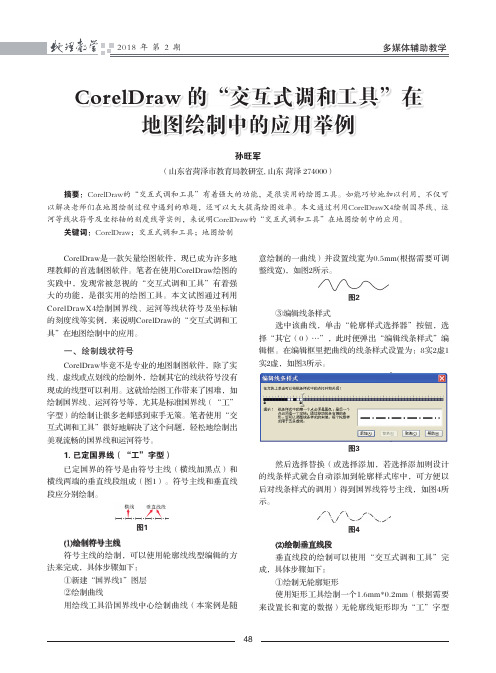
孙旺军(山东省菏泽市教育局教研室, 山东 菏泽 274000)CorelDraw是一款矢量绘图软件,现已成为许多地理教师的首选制图软件。
笔者在使用CorelDraw绘图的实践中,发现常被忽视的“交互式调和工具”有着强大的功能,是很实用的绘图工具。
本文试图通过利用CorelDrawX4绘制国界线、运河等线状符号及坐标轴的刻度线等实例,来说明CorelDraw的“交互式调和工具”在地图绘制中的应用。
一、绘制线状符号CorelDraw毕竟不是专业的地图制图软件,除了实线、虚线或点划线的绘制外,绘制其它的线状符号没有现成的线型可以利用。
这就给绘图工作带来了困难,如绘制国界线、运河符号等,尤其是标准国界线(“工”字型)的绘制让很多老师感到束手无策。
笔者使用“交互式调和工具”很好地解决了这个问题,轻松地绘制出美观流畅的国界线和运河符号。
1.已定国界线(“工”字型)已定国界的符号是由符号主线(横线加黑点)和横线两端的垂直线段组成(图1)。
符号主线和垂直线段应分别绘制。
图1(1)绘制符号主线符号主线的绘制,可以使用轮廓线线型编辑的方法来完成,具体步骤如下:①新建“国界线1”图层②绘制曲线用绘线工具沿国界线中心绘制曲线(本案例是随摘要:CorelDraw的“交互式调和工具”有着强大的功能,是很实用的绘图工具。
如能巧妙地加以利用,不仅可以解决老师们在地图绘制过程中遇到的难题,还可以大大提高绘图效率。
本文通过利用CorelDrawX4绘制国界线、运河等线状符号及坐标轴的刻度线等实例,来说明CorelDraw的“交互式调和工具”在地图绘制中的应用。
关键词:CorelDraw;交互式调和工具;地图绘制CorelDraw 的“交互式调和工具”在地图绘制中的应用举例意绘制的一曲线)并设置线宽为0.5mm(根据需要可调整线宽),如图2所示。
图2③编辑线条样式选中该曲线,单击“轮廓样式选择器”按钮,选择“其它(0)…”,此时便弹出“编辑线条样式”编辑框。
corelDRAW专题系列之交互式工具

应用了CDr投影、透明等效果,打印后投影和透明区的分界线很明显,怎么办?把所有图片、效果、阴影一起转成CMYK位图(注意文字不要转,否则看不清!)。
打印时设置200DPI足够,又快又好。
如不想转位图,一定要把投影分离,阴影部份单独转位图格式,不然效果没法形容。
CDr不能保存文件,只能另存为?C盘暂存盘空间已满,按F8双击CDR程序还原CDr默认值。
原文件属性为只读,改变文件的只读属性。
同时运行太多程序,造成内存和CPU占用100%,无法处理运算;结束其它运行中的程序再保存。
系统出错,通常重装系统后都能解决问题,重装CDR程序,注意不要使用最小化安装,推荐使用默认安装。
AI与cdr工具对比:cdr中作交互式轮廓,阴影,立体化,透明效果很方便,ai中没有直接可一步到位的,如阴影?不能一拖就出来。
AI里这几个命令分散独立存在。
交互式轮廓=对象/路径/偏移路径,参数可是负值,但用起来不如Cdr灵活,也不能设置步数。
阴影可效果/风格化/阴影,但修改效果时,在外观面板,双击阴影以修改做好的效果。
立体化可效果/3D,修改时和阴、交互式透明工具个白色…;调整,图形颜色变浅。
渐变透明角度(设置渐变透明效果的方向及角度)/边衬(),添加到颜色框里的是黑白灰三色,黑白灰代表的是透明度,黑为透明,白为不透明,个图形上,调整。
制作一材质背景,输入蓝色文字;复制品,填充黑色,用选择工具倾斜变形,调向下翻转复制一个,调整。
0.706mm),用调和;安排分离,,安排组合,安排-,用添加透明效果。
选彩虹,选可见对象内的每个图形上都应用了透明效果,单击并拖动鼠标对彩虹对象整体添加透明效果可拖动屏幕右侧调色板中颜色块到渐变透明控制柄上,或单击其属性栏中编辑透明版本中和同样可拖动编辑渐变条制作光晕这里的点点光晕,用不同的制作。
③花纹透明输入文字,(与样,形成圆点镂空效果。
还可设置成全色图样透明,果更细致富有变化。
在背景上输入白色文字,Sample-Stucco背景相衬较深的颜色;用拉阴影,阴影颜色、交互式调和工具选按选,先创建一种调和对象,再以新对象为起始对象,以已调和对象中的起始或结束为结束对象,如以编辑添加节点,也应同时在对象绘制明暗及光线变化有很好应用,物体转角及立体管材方面,也只有能胜任。
浅谈CoreLDRAW软件中交互式调和工具

浅谈 CoreLDRAW 软件中交互式调和工具文 / 韩竺邑CoreLD RAW 和 I l l u s t r a t o r 都是矢量绘图软件 ,I l l u s t r a t o r 中的混和工具是一个形状到另一个形状 所以在绘图工具上也有惊人的相似 ,在现在市场软件应用的方面,几乎也是平分秋色。
但在调和工具 的应用上,CoreL DRAW 却更胜一筹。
交互式调和工具是 CoreLDRAW 中最强大 、用途 最广泛的工具之一。
调和工具不仅能使图形之间产生渐 变,还可使颜色产生渐变。
可以使两个分离的对象之间 逐步产生调和化的谍影,中间的图形对象会有不同的颜 色 、轮廓线和填充效果 。
在使用过程中 ,对象的外形 、 排列次序、填充方式、结点位置和数目都会直接影响调 和结果。
的过渡,包括造型的过渡和颜色的过渡。
比如先画好一 个圆,再画一个方形,然后用混和工具分别单击两个图 形,就可以产生一个从圆过渡到方形的过程的图形。
然 后双击工具箱里的混和 (也叫混合工具 ),就可以弹出 对话框, 然后设置“平滑颜色, 指定步数或指定距离 ”。
两个软件中虽然一个是 “交互式调和工具 ”,一个 叫“混合工具 ”,但在软件中的功能是相同的。
要建立混合 ,也可选择对象 ,再选择“对象”/“混 合” / “建立 ”。
建立混合的快捷键 使:Ctrl+Alt +B 。
要释放混合 ,也可选择对象 ,再选 择“对象 ”/“混合 ”/“释格 ,执行命令 “表” / “单元格选项” / “对角线 ”。
值 得一提的是,斜线表头单元格中的文本内容输入较为麻 烦,可以分别添加文本框后输入,这样便于文本位置的 调整。
如图六所示:图六 斜线表头文字输入招式三:五彩缤纷的填色。
在宣传单或画册等产品中 ,表格通常要求色彩丰富, 具有鲜明的产品特色 。
而 InDe si gn 软件可以轻松实现 这一目的 。
交替填色是该软件一大亮点 ,无论是行线 、 列线还是单元格填充,都可以设置交替模式。
CORELDRAW考试习题(附参考答案)
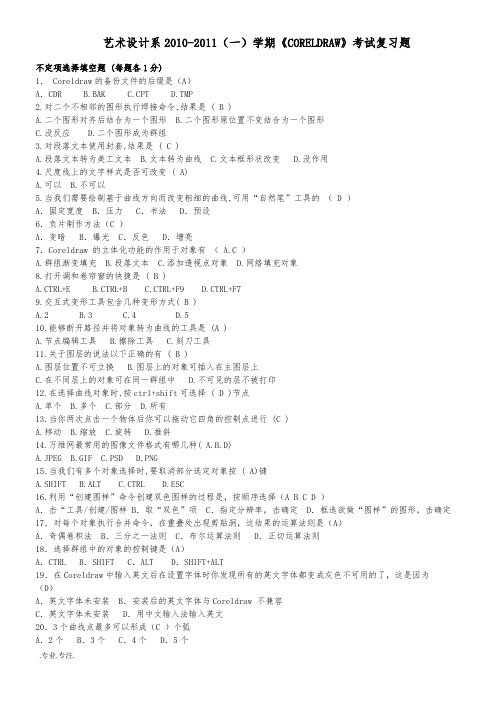
艺术设计系2010-2011(一)学期《CORELDRAW》考试复习题不定项选择填空题 (每题各1分)1. Coreldraw的备份文件的后缀是(A)A.CDR B.BAK C.CPT D.TMP2.对二个不相邻的图形执行焊接命令,结果是 ( B )A.二个图形对齐后结合为一个图形B.二个图形原位置不变结合为一个图形C.没反应D.二个图形成为群组3.对段落文本使用封套,结果是 ( C )A.段落文本转为美工文本B.文本转为曲线C.文本框形状改变D.没作用4.尺度线上的文字样式是否可改变 ( A)A.可以B.不可以5.当我们需要绘制基于曲线方向而改变粗细的曲线,可用“自然笔”工具的( D )A.固定宽度 B.压力 C.书法 D.预设6.负片制作方法(C )A.变暗 B.爆光 C.反色 D.增亮7.Coreldraw 的立体化功能的作用于对象有( A.C )A.群组渐变填充B.段落文本C.添加透视点对象D.网络填充对象8.打开调和卷帘窗的快捷是 ( B )A.CTRL+EB.CTRL+BC.CTRL+F9D.CTRL+F79.交互式变形工具包含几种变形方式( B )A.2B.3C.4D.510.能够断开路径并将对象转为曲线的工具是 (A )A.节点编辑工具B.擦除工具C.刻刀工具11.关于图层的说法以下正确的有 ( B )A.图层位置不可立换B.图层上的对象可插入在主图层上C.在不同层上的对象可在同一群组中D.不可见的层不被打印12.在选择曲线对象时,按ctrl+shift可选择 ( D )节点A.单个B.多个C.部分D.所有13.当你两次点击一个物体后你可以拖动它四角的控制点进行 (C )A.移动B.缩放C.旋转D.推斜14.万维网最常用的图像文件格式有哪几种( A.B.D)A.JPEGB.GIFC.PSDD.PNG15.当我们有多个对象选择时,要取消部分选定对象按 ( A)键A.SHIFTB.ALTC.CTRLD.ESC16.利用“创建图样”命令创建双色图样的过程是,按顺序选择(A B C D )A.击“工具/创建/图样 B.取“双色”项 C.指定分辨率,击确定 D.框选欲做“图样”的图形,击确定17.对每个对象执行合并命令,在重叠处出现剪贴洞,这结果的运算法则是(A)A.奇偶卷积法 B.三分之一法则 C.布尔运算法则 D.正切运算法则18.选择群组中的对象的控制键是(A)A.CTRL B.SHIFT C.ALT D.SHIFT+ALT19.在Coreldraw中输入英文后在设置字体时你发现所有的英文字体都变成灰色不可用的了,这是因为(D)A.英文字体未安装 B.安装后的英文字体与Coreldraw 不兼容C.英文字体未安装 D.用中文输入法输入英文20.3个曲线点最多可以形成(C )个弧A.2个 B.3个 C.4个 D.5个21.在“复制”与“剪切”命令中,谁能保持物体在剪贴板上又同时保留在屏幕上(B)A.两者都可以 B.复制命令 C.剪切命令22.集锦薄是什么?(A)A.泊乌窗 B.过滤器 C.文档 D.FTP23.拖动对象时按(C)键,可限制对象只沿水平或垂具方向拖动A.SHIFT B.ALT C.CTRL D.ESC24.在“再制”与“克隆”命令中,能将新物体与原物体保持一致的命令( A)A.克隆 B.再制 C.两者都可以25.在Coreldaw 中可通过几种方式打开绘图(A B D )A.可创建新的绘图 B.可打开已有的绘图 C.可导入一个绘图文件 D.可打开一个以.ps 结尾的文体26.删除页面辅助线的方法有(A B C )A.双击辅助线在辅助设置面板中选删除命令 B.在所要删除的辅助线上点击右键选择删除命令C.左键选中所要删除的辅助线并按DEL 键 D.右键选中所要删除的辅助线并按 DEL 键27.位图的最小组成单位是(C)A.10个像素 B.二分之一个像素 C.一个像素 D.四分之一个像素28.Corelodaw 不能创建为符号的对象有(A C )A.群组对象 B.非封闭路径 C.立体化对象 D.网络填充对象29.在文本中嵌入图形对象的顺序是(A B C D )A.利用“挑选工具”选择图形对象 B.单击“编辑”“复制”,然后利用“文本工具”选择文本C.将“插入点”放在要嵌入的图形位置 D.单击“编辑”“粘贴”30.交互式调和工具不能应用(A C)A.透镜 B.群组 C.立体化 D.交互式阴影31.Coreldraw 中能进行调和的对象有(A)A.群组对象 B.艺术笔对象 C.网络填充对象 D.位图32.点选多个对象,执行结合,所得到的对象属性是(C)A.同最下面的对象 B.同最上面的对象 C.同最后选取的对象 D.同最先选取的对象33.在打开的对象管理器中,在主页面的辅助线层上绘制一正方形,结果是(D)A.什么也看不见 B.页面上多了一个正方形对象 C.画不上去 D.多了一个正方形对象34.安装COREL GRAPHICS SUITE 10后,在coreldaw 中双击一幅位图,结果是(C)A.没反应 B.位图转换成矢量图 C.位图转入CORELPAINT中进行编辑 D.显示位图编辑菜单35.打开格式化文本对话框的快捷键是(D)A.CTRL+A B.CTRL+B C.CTRL+C D.CTRL+T36.当我们需要从中间绘制图形时,需按(A)键A.SHIFT B.ALT C.CTRL D.ESC37.选择位置重叠堆栈中位于下面的对象的控制键是(C)A.CTRL B.SHIFT C.ALT D.SHIFT+ALT38.框选多个对象,执行对齐命令,结果是(A )A.以最下面的对象为基准对齐 B.以最上面的对象为基准对齐C.以最后选取的对象为基准对齐 D.以最先选取的对象为基准对齐39.使用“螺纹”工具绘制螺纹形状时,每圈螺纹间距固定不变的是(A)A.对称式螺纹 B.对数式螺纹40.下列哪几种方法是格式化文本(A B)A.指定字体、大小和粗细 B.添加和修改下划线 C.在文本中添加符号 D.将美术文本转换成段落文本41.打开一个已存在的绘图文件的步骤是(A B C )A.单击“文件”“打开”命令 B.从“搜索”列表框中选择存储绘图文件的驱动器C.双击该文件名 D.预览绘图文件42.在制作稿件时,常会遇到“出血”线,那么出血的尺寸为(A )A.WEBD2N-S B.WIN-DIN-S C.SYMBOL43.在制作稿件时,常会遇到“出血”线,那么出血的尺寸为(A)A.3MM B.5MM C.1MM D.随意44.用(B )工具可以产生连续光滑的曲线A.手绘 B.贝塞尔 C.自然笔 D.压力笔45.打开节点编辑卷帘窗的快捷键是(D )A.CTRL+F5 B.CTRL+F6 C.CTRL+F8 D.CTRL+F1046.打开旋转卷帘窗的快捷键是(D)A.ALT+F7 B.ALT+B C.ALT+F9 D.ALT+F847.在Corelraw中有(B)种透镜效果A.10 B.11 C.12 D.1348.CORELDAW可否用来绘制工程图纸(A)A.可以 B.不可以49.移动物体后单击鼠标右键得到一个副本,这一过程是(B)A.复制 B.再制 C.克隆 D.重绘50.(D)键可以从群组对象中选定单个对象A.CTRL+SHIFT B.CTRL+TAB C.CTRL+ALT D.SHIFT51.在绘制尺度线时,按(B)键可以切换创建水平、垂直的尺度线A.TAB B.ALT C.CTRL D.SHIFT52.通过双击挑选工具可选择(A)对象A.全部 B.文本 C.辅助线 D.曲线53.对对A执行克隆命令,再对子对象B执行再制命令得到对象C,现在地象A执行封套命令,结果是(A)A.ABC效果一起变 B.B变C不变 C.BC都不变 D.C变B不变54.创建美术字文本正确的是(A)A.用文本工具在“绘图窗口”内单击开始键入 B.用文本工具在绘图区拖一个区域并开始键入C.双击文本工具输入文字55.CORELDRAW可以处理图像类型是(B)A.位图 B.失量图 C.位图和失量图56.使用“使文字适合路径命令后,文字没有适合路径,可能因为(A C D )A.文字是段落文本 B.文本为美工文本 C.文本是曲线 D.路径上已有一段文字57.定位卷帘窗的快捷键是(B)A.ALT+F7 B.ALT+B C.ALT+F9 D.ALT+F358.用“手绘工具”绘制水平直线时需按有(A)键A.CTRL B.ALT C.SHIFT D.TAB59.双击“挑选”工具将会选择(C)A、页面内的对象B、某个单个对象C、文档中的所有对象60.HSB色彩模式中,H代表的是什么(A)A、色度B、饱和度C、亮度D、黄色61.对段落文本使用封套,结果是(C)A、段落文本转为美术文本B、文字转为曲线C、文本框形状改变D、没有作用62、在选择对象时按(C)键可选择后面的对象,按(B)键可选择多个对象。
CorelDRAW考试题B卷标准
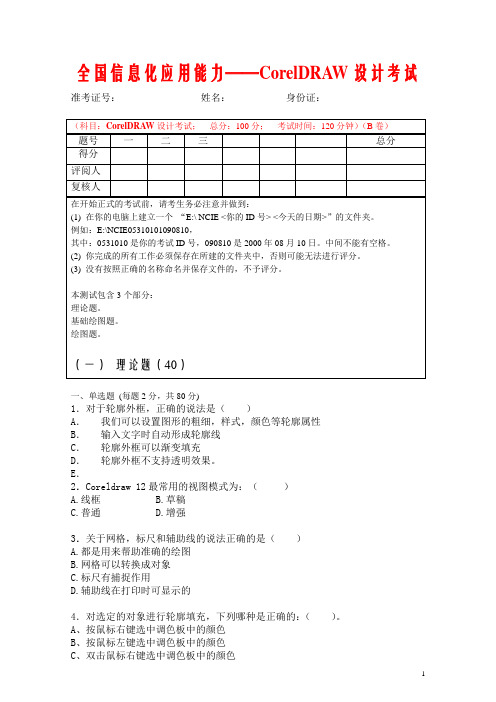
全国信息化应用能力——CorelDRAW设计考试准考证号:姓名:身份证:一、单选题(每题2分,共80分)1.对于轮廓外框,正确的说法是()A.我们可以设置图形的粗细,样式,颜色等轮廓属性B.输入文字时自动形成轮廓线C.轮廓外框可以渐变填充D.轮廓外框不支持透明效果。
E.2.Coreldraw 12最常用的视图模式为:()A.线框B.草稿C.普通D.增强3.关于网格,标尺和辅助线的说法正确的是()A.都是用来帮助准确的绘图B.网格可以转换成对象C.标尺有捕捉作用D.辅助线在打印时可显示的4.对选定的对象进行轮廓填充,下列哪种是正确的:()。
A、按鼠标右键选中调色板中的颜色B、按鼠标左键选中调色板中的颜色C、双击鼠标右键选中调色板中的颜色D、双击鼠标左键选中调色板中的颜色5.当你两次点击对象后,你可以拖动它四角的控制点进行()A、移动B、缩放C、复制D、旋转6.要编排大量的文字,应选择()A.段落文字 B. 宋体C.美术字 D.黑体7.打印平面设计作品时,应选择()色彩模式。
A.RGB B. BMPC.CMYK D. GIF8.位图图像最大缺点是()A.受到分辨率的限制 B. 不清晰C.颜色不鲜艳 D. 容量小9.按()键可以将选中图形从当前位置移动到绘图页面中多个图形对象的最前面。
A.Shift+PageUp B. Shift+PageDownC. Ctrl+PageUpD. Ctrl+PageDown10.用于印刷的色彩模式是()A. RGB B. CMYKC. LABD. 索引模式11. 当我们新建页面时,我们不能通过属性栏设定的是:()A.页面大小B.页面方向C.分辩率D.页面形式12.要形成物体的凹凸效果,光线阴影以及立体效果时应使用()填充A.标准填充 B.渐变填充C.样式填充 D. 纯色填充13.选择所有对象的最简单方法是()A.双击选择工具 B.Alt+AC.Shift +A D. Shift14.CorelDRAW能够直接打开的文件格式是()A.crd B. mp3C.bmp D. jpg15.对交互式调和工具的功能正确的是()A.交互式调和工具与复制没有区别B.交互式调和工具与旋转复制一样C.交互式调和工具的属性栏中可以调整步数,角度和间距等参数D.交互式调和工具与阴影工具一样16.将文本嵌入路径的不正确方法是()A.输入文字时将鼠标对到曲线上面,光标发生变化时开始输入即可.B.先选择文字,然后单击“文本”菜单的“使文本适合路径”最后选择路径。
交互式调和工具教案

教具
多媒体计算机
教学过程
备注
导入新课:
首先,以播放视频《烛光里的妈妈》来激发学生兴趣,活跃课堂气氛;其次教师创设问题情景,(创设情景:A、感恩的主题以及询问需要感恩的对象。B、讨论感恩的方式C、建议制作贺卡《烛光里的妈妈》送给母亲)激发学生的探究欲望。
讲授新课:
一、基础知识
1.概念
所谓调和是将一个图形经过形状、大小和颜色的渐变过渡到另一个图形上,且在两个图形之间形成一系列的中间图形。
教师引导学生进入学习
自主探究
教案附页
教学过程
备注
步长:可以控制中间对象的个数。
间距:多个图形对象之间的间隔,步长越大,间距越小,则中间对象越近,调和效果越平滑。
渐变加速:对中间对象进行不均匀处理,包括图形轮廓和填充。
2.调和的类型及方法
(1)简单调和(又称直线调和)
步骤:
①绘制起始点图形;如:
②单击工具箱中的交互式调和工具 ,单击调和原始对象(圆形),按住鼠标左键不放拖到结束图形(星形)如:
2.可以通过QQ或E-MAIL形式与同学和老师进行交流
3.打印自己的贺卡作品,一份交给自己的母亲,一份带回学校,同学之间相互交流,教师点评。
五、教学反思
在整个教学过程中,我应用了文字、图片、视频、音频等信息化教学手段来激发学生的学习兴趣,体现了对学生创新意识的培养。
创新意识
教案(首页)
授课教师:查晓玉
课题
交互式调和工具
时间
2013年11月
教学重点
交互式调和工具的使用
教学难点
应用交互式调和工具制作实例
教学目标
知识目标:能掌握交互式调和工具的功能
能力目标:能灵活利用交互式调和工具临摹作品,并能创新设计
中职院校CorelDRAW作业 附答案

第四次作业9月25日星期一1、对二个不相邻的图形执行焊接命令,结果是( B )A.二个图形对齐后结合为一个图形B.二个图形原位置不变结合为一个图形C.没反应D.二个图形成为群组2、.当我们需要绘制基于曲线方向而改变粗细的曲线,可用“自然笔”工具的(D )A.固定宽度B.压力C.书法D.预设3、能够断开路径并将对象转为曲线的工具是(A )A.节点编辑工具B.擦除工具C.刻刀工具4、关于图层的说法以下正确的有( B )A.图层位置不可立换B.图层上的对象可插入在主图层上C.在不同层上的对象可在同一群组中D.不可见的层不被打印5、当你两次点击一个物体后你可以拖动它四角的控制点进行(C )A.移动B.缩放C.旋转D.推斜6、在Coreldraw中输入英文后在设置字体时你发现所有的英文字体都变成灰色不可用的了,这是因为(D)A.英文字体未安装B.安装后的英文字体与Coreldraw 不兼容C.中文字体未安装D.用中文输入法输入英文第五次作业10月10日星期二1、执行( A )命令可以将两个相交的图形合并为一个单独的图形。
A.焊接B.修剪C.群组D.打散2、群组命令是把选择的物件(B )。
A结合到同一个集合里B放在了同一个集合里C结合到了一起D进行对其操作3、双击挑选工具,结果是( C )。
A选取所有对象B选取当前页面对象C选取当前页内所有对象D修改选取工具的属性4、当新建页面时,我们不能通过属性栏设定的是( C )。
A页面大小B页面方向C分辨率D页面形式5、打开透镜泊坞窗的快捷键是( D )。
ACTRL+E B CTRL+B CCTRL+F9 D Alt+F36、节点的类型有 3 ,分别有尖突、平滑、对称节点。
7、绘制线条的工具有5 种,分别是手绘、贝塞尔、钢笔、折线、3点曲线工具。
第六次作业10月17日星期二1、交互式填充工具的填充类型、使用方法与( B )基本相同。
(A)交互式调和工具(B)交互式透明工具(C)交互式阴影工具(D)交互式立体化工具2、选择调色板上方“X”表示( c )。
- 1、下载文档前请自行甄别文档内容的完整性,平台不提供额外的编辑、内容补充、找答案等附加服务。
- 2、"仅部分预览"的文档,不可在线预览部分如存在完整性等问题,可反馈申请退款(可完整预览的文档不适用该条件!)。
- 3、如文档侵犯您的权益,请联系客服反馈,我们会尽快为您处理(人工客服工作时间:9:00-18:30)。
一、交互式调和工具
“交互式调和”工具
作用:将两个对象通过调和平滑的组合在一起。 方法: 1.设置好两个对象 2.选择“交互式调和工具”,单击一个对 象,按住鼠标左键不动拖动到另一个对象。
2
二、相关参数简介
调和的步 数和间隔
调和的 角度
调和方式: 线性、顺时 针、逆时针
沿设置路径 调和
11
(二)滴管工具
作用:拾取对象的颜色,包括图片、图形等的颜色,借 助“油漆桶”工具将拾取的颜色填充给其他对象。 方法: 1.选中“滴管”工具,单击鼠标拾取颜色 2.按住shift键,切换到“油漆桶工具”, 单击要填充的对象即可。
圆的填充色为图片中 “蓝色湖水”的颜色
12
期中作业
名片设计:假想你未来的职业,为自己设计一 份名片。 1.文件名:姓名-班级(1或2) 2.上交源文件 3.第11周之前发送到邮箱158656163@。
3
三、基础应用案例1
交互式调和
参数设置: 步长:20 调和方式:线性
4
三、基础应用案例2
5
三、基础应用案例2
两个同心圆 外圆:边线1.5,红色 内圆:边线1.5,洋红
参数设置: 步长:30 调和方式:逆时针
6
四、综合应用案例-光盘封面设计
7
所涉及新知识点
1.交互式调和工具
2.吸管工具
8
(一)交互式调和工具
13
将某种调和效果按照路径进行 调和
Байду номын сангаас
9
步骤:
1.设置两个对象之间的调和效果
星形:边15, 锐度1,浅 绿色
星形:边15, 锐度99,黄 色
调和参数: 步长20 线性
10
步骤:
2.绘制路径 3.选中步骤1中设置好的调和,单击属性栏中 的“路径”按钮,选择“新路径”,单击路径 4.单击属性栏的“杂项调和选项”,选中“沿全路 径调和”和“旋转全部对象” 5.设置步长等其他参数 注意:可通过选中初始形状和终点形状,对其属性 进行修改,从而改变调和的效果。
